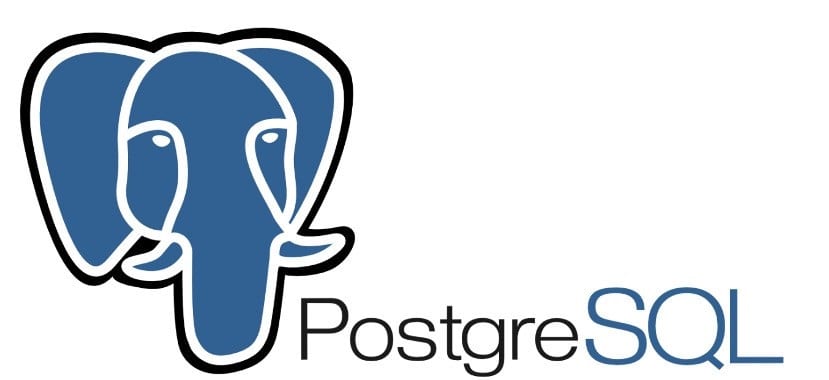
PostgreSQL ist ein objektorientiertes relationales DatenbankverwaltungssystemPostgreSQL ist leistungsstark, fortschrittlich und leistungsstark kostenlos und Open Source unter der PostgreSQL-Lizenz veröffentlicht, ähnlich wie BSD oder MIT.
Verwendet und verbessert die SQL-Sprache zusammen mit einer Vielzahl von Funktionen zur sicheren Speicherung und Verwaltung von Daten. Es ist effizient, zuverlässig und skalierbar, um große Volumina zu verarbeiten, Umgebungen mit Unternehmensqualität und Fehlertoleranz zu erstellen und gleichzeitig eine hohe Datenintegrität zu gewährleisten.
PostgreSQL Es ist auch sehr erweiterbar mit Funktionen B. Indizes, die mit APIs geliefert werden, damit Sie Ihre eigenen Lösungen entwickeln können, um Ihre Datenspeicherprobleme zu lösen.
Wie viele andere Open Source-Projekte Die PostgreSQL-Entwicklung wird nicht von einem Unternehmen oder einer Person verwaltet, sondern von einer Entwicklergemeinschaft die selbstlos, altruistisch, frei oder von kommerziellen Organisationen unterstützt arbeiten.
Diese Community heißt PGDG (PostgreSQL Global Development Group).
PostgreSQL-Installation unter Ubuntu 18.04 LTS und Derivaten
Um dieses Tool auf unseren Systemen zu installieren, müssen wir eine Datei in erstellen /etc/apt/sources.list.d/pgdg.list Hier wird die Repository-Konfiguration gespeichert.
Wir werden ein Terminal mit Strg + Alt + T öffnen und darin ausführen:
sudo sh -c 'echo "deb http://apt.postgresql.org/pub/repos/apt/ $(lsb_release -cs)-pgdg main" > /etc/apt/sources.list.d/pgdg.list' sudo apt install wget ca-certificates
Wir importieren den öffentlichen Schlüssel
wget --quiet -O - https://www.postgresql.org/media/keys/ACCC4CF8.asc | sudo apt-key add –
Y Wir fahren fort, die Anwendung in unserem System zu installieren mit:
sudo apt update sudo apt install postgresql-10 pgadmin4
Und das war's, wir werden PostgreSQL auf unserem System installiert haben.
Der Anwendungsdienst sollte nach der Installation automatisch ausgeführt werden. Wir können dies einfach überprüfen, indem wir den folgenden Befehl ausführen:
sudo systemctl status postgresql.service
Wie verwende ich PostgreSQL unter Ubuntu 18.04 LTS und Derivaten?
In PostgreSQL Die Clientauthentifizierung wird von der Konfigurationsdatei gesteuert /etc/postgresql/10/main/pg_hba.conf.
Die Standardauthentifizierungsmethode ist "Peer". Für den Datenbankadministrator bedeutet dies, dass er den Benutzernamen des Systemclient-Betriebssystems empfängt und prüft, ob er mit dem angeforderten Datenbankbenutzernamen übereinstimmt, um den Zugriff für lokale Verbindungen zu ermöglichen.
Diese Konfigurationsdatei kann nach Ihren Wünschen bearbeitet werden.
Sobald alles konfiguriert ist, Auf das Systemkonto kann mit dem folgenden Befehl zugegriffen werden:
sudo -i -u postgres psql postgres=#
Es kann auch direkt mit diesem anderen Befehl aufgerufen werden, ohne zuerst auf das Postgres-Konto zugreifen zu müssen. Dazu müssen wir nur Folgendes ausführen:
sudo -i -u postgres psql
Zum Beenden führen wir nur Folgendes aus:
postgres=# \q
En PostgreSQL, ein Rollen- und Berechtigungssystem, wird verwendetWo Rollen sind globale Objekte, die auf alle Clusterdatenbanken zugreifen können (mit den entsprechenden Berechtigungen).
Die Rollen sind auf Betriebssystemebene vollständig von den Benutzern getrennt, obwohl es zweckmäßig ist, eine Korrespondenz zwischen ihnen aufrechtzuerhalten.
Um ein Datenbanksystem zu initialisieren, enthält jede Neuinstallation immer eine vordefinierte Rolle.
Wie erstelle ich einen Benutzer in PostgreSQL?
zu Die Erstellung einer neuen Rolle in der Datenbank müssen wir nur ausführen den folgenden Befehl, bei dem wir nur "user" durch den Namen ersetzen müssen, den wir zuweisen möchten:
postgres=# CREATE ROLE usuario;
Wenn wir nun das Anmeldeattribut zur Benutzerrolle hinzufügen möchten, müssen wir nur Folgendes hinzufügen:
postgres=#CREATE ROLE usuario LOGIN;
Oder es kann auch wie folgt erstellt werden
postgres=#CREATE USER usuario;
Indem Sie dies erstellen, Wir müssen ein Passwort vergeben, mit dem wir eine Authentifizierungsmethode sicherstellen können Dadurch wird beim Herstellen einer Verbindung zur Datenbank ein verschlüsseltes Kennwort bereitgestellt.
Wir können dies tun, indem wir den folgenden Befehl eingeben:
postgres=#CREATE ROLE usuario PASSWORD 'contraseña'
Schließlich finden Sie verschiedene Tutorials und Hilfe in vielen Foren und Websites, auf denen sie Inhalte teilen zur Verwendung und Verwaltung von PostgreSQL.
Hallo, ich hatte einen Fehler beim Platzieren des folgenden Befehls in der Konsole
wget –quiet -O - https://www.postgresql.org/media/keys/ACCC4CF8.asc | sudo apt-key hinzufügen -
Beachten Sie, dass Sie beim Kopieren und Einfügen mit der Befehlszeile das Skript nach 'Hinzufügen' löschen und manuell platzieren müssen. Andernfalls wird ein Fehler angezeigt.
Fehler: Die ausführbare Datei pg_config wurde nicht gefunden.
Dies liegt daran, dass dieses Skript nicht richtig interpretiert wird.